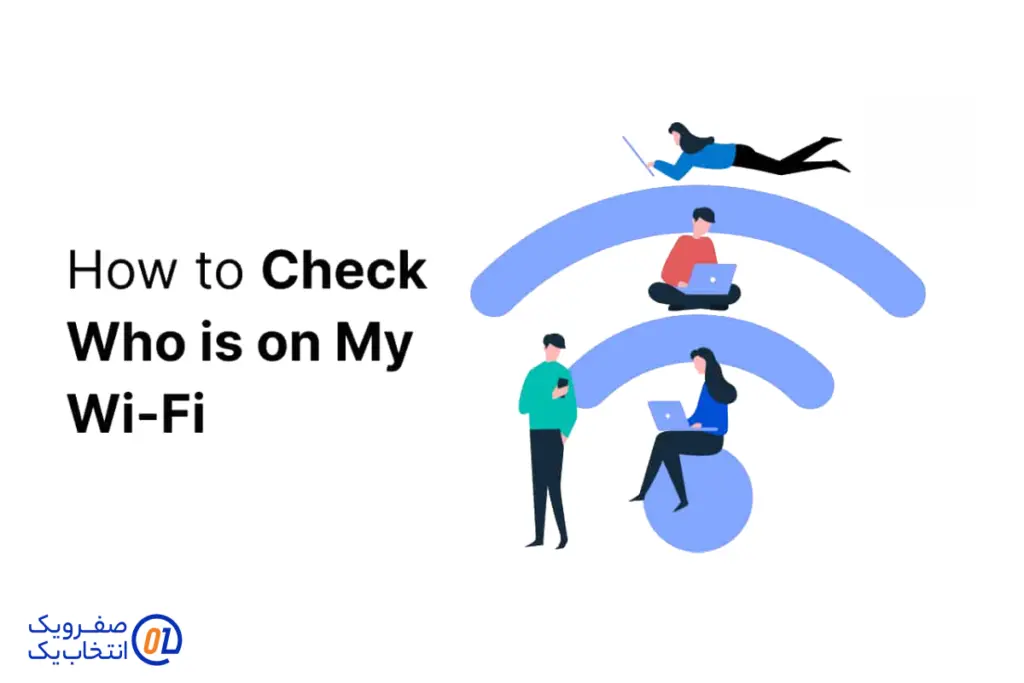لیست مطالب
این روزها وای فای به بخشی جدایی ناپذیر از زندگی ما تبدیل شده است. از کار و مطالعه گرفته تا سرگرمی و ارتباط با دیگران، همه به یک اتصال بی سیم پایدار وابسته هستیم. اما گاهی اوقات ممکن است احساس کنید سرعت اینترنت تان کم شده، حجم دادهتان زودتر از حد انتظار تمام می شود یا حتی نگران امنیت اطلاعات تان باشید. یکی از دلایل این مشکلات می تواند اتصال افراد ناشناس به شبکه وای فای شما باشد. حالا سوال اینجاست: "چطور بفهمم کی به وای فایم وصله؟" در این مقاله، به شما راه های مختلف شناسایی دستگاه های متصل به شبکه تان را نشان می دهم و قدم به قدم توضیح می دهم که چطور امنیت وای فای خود را بالا ببرید. با من همراه باشید!
چرا باید بدانم چه کسی به وای فایم متصل است؟
قبل از هر چیز، بیایید ببینیم چرا این موضوع اهمیت دارد. وقتی دستگاه های ناشناخته به وای فای شما وصل می شوند، چند مشکل احتمالی پیش می آید:
- کاهش سرعت: هر دستگاهی که به شبکه متصل می شود، بخشی از پهنای باند را مصرف می کند. اگر تعداد دستگاه ها زیاد باشد، سرعت اینترنت شما افت می کند.
- تهدید امنیتی: افراد غیرمجاز ممکن است از طریق وای فای به اطلاعات شخصی شما، مثل رمزها یا فایل ها، دسترسی پیدا کنند.
- مصرف داده: اگر اینترنت شما محدودیت حجم دارد، اتصال غیرمجاز می تواند هزینه های اضافی برایتان ایجاد کند.
- استفاده غیرقانونی: در موارد نادر، ممکن است کسی از شبکه شما برای فعالیت های غیرقانونی استفاده کند و شما را به دردسر بیندازد.
به همین دلایل، بررسی منظم دستگاه های متصل به وایفای نه تنها به بهبود عملکرد اینترنت کمک می کند، بلکه آرامش خاطر شما را هم تضمین می کند.
روش های شناسایی دستگاه های متصل به وای فای
برای فهمیدن اینکه چه دستگاه هایی به شبکه شما وصل هستند، چندین روش وجود دارد که از ساده تا پیشرفته متغیرند. در ادامه، این روش ها را با جزئیات بررسی می کنیم.
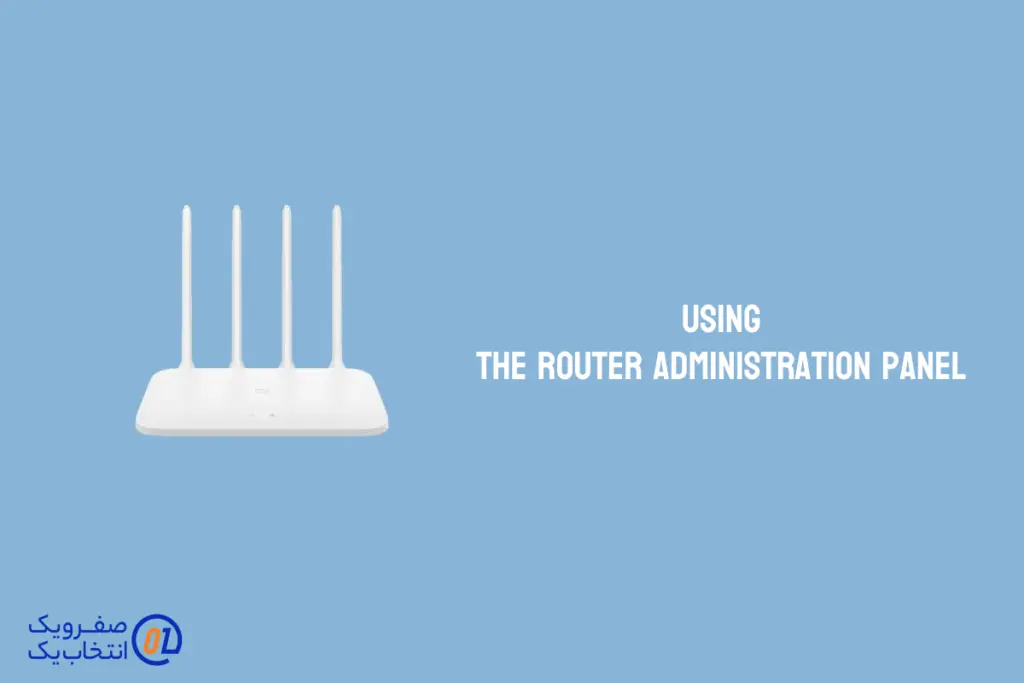
روش ۱: استفاده از پنل مدیریت روتر
روتر شما مثل مغز شبکه تان عمل می کند و تمام اطلاعات دستگاه های متصل را در خودش دارد. این روش، دقیق ترین و مطمئن ترین راه برای بررسی است.
گام ۱: ورود به پنل روتر
- یک مرورگر (مثل گوگل کروم) باز کنید.
- آدرس IP روتر را در نوار آدرس وارد کنید. این آدرس معمولاً 192.168.1.1 یا 192.168.0.1 است. (اگر نمی دانید، پشت روتر یا در دفترچه راهنما را نگاه کنید.)
- نام کاربری و رمز عبور را وارد کنید. اگر آن ها را تغییر نداده اید، معمولاً هر دو "admin" هستند. در غیر این صورت، از اطلاعات ورود خودتان استفاده کنید.
گام ۲: مشاهده دستگاه های متصل
- بعد از ورود، به دنبال بخشی مثل "Connected Devices"، "Wireless Clients"، "Device List" یا "DHCP Clients" بگردید. (نام دقیق بسته به برند روتر متفاوت است، مثلاً TP-Link، D-Link یا ASUS.)
- لیستی از دستگاه ها ظاهر می شود که شامل نام دستگاه (hostname)، آدرس IP و آدرس MAC آن هاست.
گام ۳: شناسایی دستگاه ها
- دستگاه های خودتان (مثل گوشی، لپتاپ یا تبلت) را با نام یا آدرس MAC تشخیص دهید.
- اگر چیزی ناشناس دیدید، احتمالاً کسی بدون اجازه به شبکه شما وصل شده است.
نکته:
برای شناسایی بهتر، می توانید دستگاه های خودتان را موقتاً از وای فای قطع کنید و ببینید کدام گزینه از لیست ناپدید می شود. آدرس MAC هم مثل اثر انگشت دستگاه است و منحصر به فرد است.
روش ۲: استفاده از اپلیکیشن ها و نرمافزارها
اگر دسترسی به روتر برایتان پیچیده است یا ترجیح می دهید از ابزارهای کاربرپسند استفاده کنید، اپلیکیشن های زیادی وجود دارند که کار را ساده می کنند.
اپلیکیشن های پیشنهادی:
- Fing (اندروید و iOS): شبکه را اسکن می کند و دستگاه های متصل را با جزئیات نشان می دهد.
- NetCut (اندروید): علاوه بر شناسایی، امکان قطع کردن دستگاه های ناشناس را هم دارد.
- Wireless Network Watcher (ویندوز): یک ابزار سبک و رایگان برای کاربران ویندوز.
نحوه استفاده:
- برنامه را از فروشگاه اپلیکیشن یا سایت رسمی دانلود کنید.
- مطمئن شوید به وایفای موردنظر متصل هستید.
- اسکن را شروع کنید. در چند ثانیه، لیستی از دستگاهها با اطلاعاتشان نمایش داده میشود.
- دستگاههای ناشناس را بررسی کنید و در صورت نیاز اقدام کنید.
مزیت:
این ابزارها نیازی به ورود به تنظیمات روتر ندارند و برای کاربران مبتدی بسیار مناسب اند.
روش ۳: بررسی چراغ های روتر
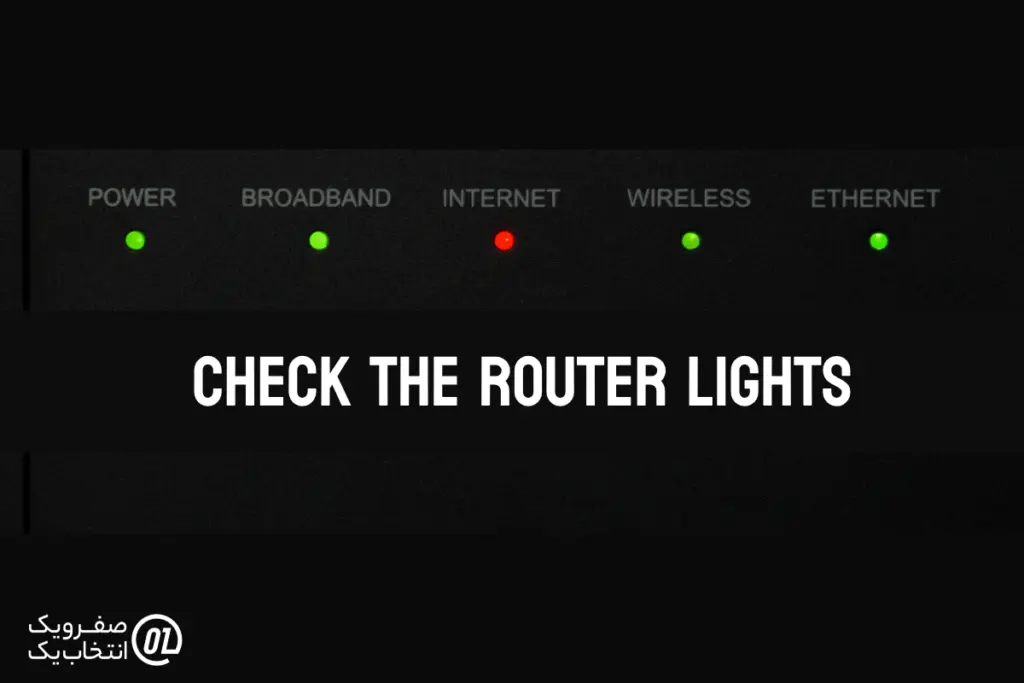
یک روش سریع و بدون نیاز به ابزار این است که به چراغ های روتر نگاه کنید. معمولاً چراغ وای فای یا اینترنت وقتی دستگاهی متصل باشد، چشمک می زند. حالا این کار را امتحان کنید:
- همه دستگاه های خودتان را از وای فای قطع کنید.
- اگر چراغ همچنان چشمک میزند، احتمالاً دستگاه ناشناسی در شبکه است.
این روش خیلی دقیق نیست، چون فعالیت های پس زمینه روتر هم ممکن است چراغ را فعال نگه دارند، اما برای بررسی اولیه بد نیست.
چطور دستگاه های غیرمجاز را حذف کنم؟
وقتی دستگاه ناشناسی پیدا کردید، وقتشه که اون رو از شبکه تون بیرون کنید. این کار چند روش ساده داره:
روش ۱: تغییر رمز عبور وای فای
- به پنل روتر بروید (مثل روش اول).
- به بخش "Wireless Settings" یا "Wi-Fi Setup" بروید.
- رمز عبور فعلی را تغییر دهید و یک رمز قوی بسازید (حداقل 12 کاراکتر با حروف، اعداد و نمادها، مثلاً MyWiFi$2025).
- تنظیمات را ذخیره کنید. بعد از این، همه دستگاهها قطع میشوند و باید با رمز جدید دوباره وصل شوند.
روش ۲: مسدود کردن آدرس MAC
- در پنل روتر، به بخش "MAC Filtering" یا "Access Control" بروید.
- آدرس MAC دستگاه ناشناس را از لیست دستگاه های متصل کپی کنید.
- آن را به لیست سیاه (Block List) اضافه کنید و ذخیره کنید.
- حالا حتی اگر رمز وای فای را بدانند، نمیتوانند وصل شوند.
نکته:
بعضی روترها امکان "Whitelist" هم دارند که فقط دستگاه های مجاز شما را قبول می کند.
چگونه از اتصال غیرمجاز در آینده جلوگیری کنم؟
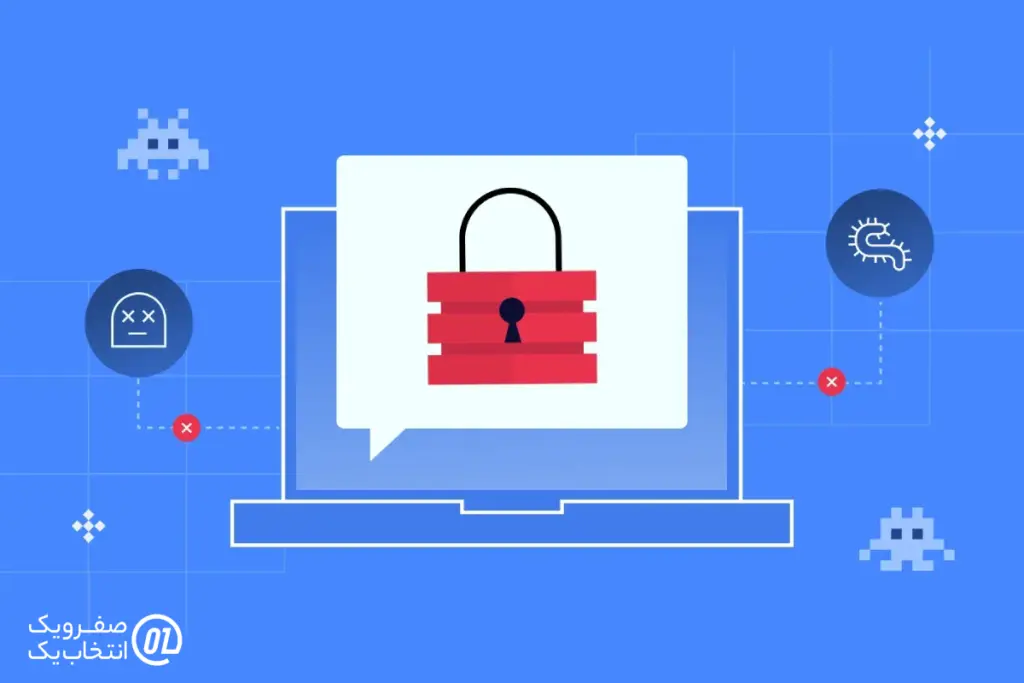
حذف دستگاه های غیرمجاز فقط نیمی از راه است. برای اینکه دوباره این مشکل پیش نیاید، باید امنیت شبکه تان را تقویت کنید. این چند راهکار را دنبال کنید:
۱. رمز عبور قوی بسازید
- از رمزهای ساده مثل "123456" یا "password" دوری کنید.
- یک رمز پیچیده انتخاب کنید، مثل: WiFi#Secure123!.
۲. پروتکل امنیتی را به روز کنید
- در تنظیمات روتر، مطمئن شوید از WPA3 یا حداقل WPA2 استفاده می کنید. پروتکل قدیمی WEP به راحتی قابل هک است.
۳. نام شبکه (SSID) را مخفی کنید
- در پنل روتر، گزینه "Hide SSID" یا "Broadcast SSID" را غیرفعال کنید. این کار باعث می شود شبکه شما در لیست وای فای دیگران دیده نشود.
۴. فایروال روتر را فعال کنید
- اکثر روترها فایروال داخلی دارند. در بخش تنظیمات امنیتی، آن را روشن کنید تا از حملات خارجی جلوگیری کنید.
۵. آپدیت فریمور روتر
به بخش "Firmware Update" بروید و مطمئن شوید روتر شما آخرین نسخه نرم افزار را دارد. آپدیت ها مشکلات امنیتی را برطرف می کنند.
مشکلات رایج و راه حل ها
۱. نمی توانم وارد پنل روتر شوم
- آدرس IP یا رمز اشتباه است. پشت روتر را چک کنید یا با پشتیبانی تماس بگیرید.
- اگر رمز را فراموش کردید، روتر را ریست کنید (دکمه Reset را 10 ثانیه نگه دارید) و دوباره تنظیم کنید.
۲. دستگاهها دوباره وصل میشوند
- رمز را عوض کنید و از فیلتر MAC استفاده کنید.
۳. سرعت اینترنت هنوز کم است
- تعداد دستگاه های مجاز را بررسی کنید و اگر زیاد است، بعضی را محدود کنید.
ابزارهای پیشرفته برای کاربران حرفه ای
اگر با تکنولوژی راحت ترید، می توانید از ابزارهای حرفهای تر استفاده کنید:
Wireshark: برای تحلیل عمیق ترافیک شبکه و شناسایی فعالیت های مشکوک.
Nmap: ابزاری برای اسکن شبکه و پیدا کردن دستگاه های متصل.
این ابزارها نیاز به دانش فنی دارند، اما برای امنیت بیشتر عالی اند.
چرا امنیت وای فای حیاتی است؟

تصور کنید کسی به وای فای شما وصل شود و از آن برای کارهای غیرقانونی مثل هک یا دانلود غیرمجاز استفاده کند. در این صورت، ممکن است شما به اشتباه مسئول شناخته شوید! علاوه بر این، هکرها می توانند از طریق وای فای به اطلاعات حساس شما، مثل رمزهای بانکی یا عکس های شخصی، دسترسی پیدا کنند. پس، بررسی منظم شبکه وای فای یک اقدام ضروری برای حفاظت از خودتان است.
نتیجه گیری
فهمیدن اینکه چه کسی به وای فای شما وصل است، با ابزارها و روش های ساده ای مثل پنل روتر، اپلیکیشن ها یا حتی نگاه به چراغ ها ممکنه. اگر دستگاه ناشناسی پیدا کردید، با تغییر رمز، مسدود کردن آدرس MAC و تقویت امنیت، می توانید کنترل شبکه تون رو دوباره به دست بگیرید. این کار نه تنها سرعت اینترنت تون رو بهتر می کنه، بلکه از حریم خصوصی و امنیت تون هم محافظت می کنه. همین حالا شبکه تون رو چک کنید و مطمئن شید که فقط دستگاه های خودتون به وای فای وصلن. اگر سوالی دارید، در بخش نظرات بپرسید تا بیشتر راهنمایی تون کنم. امنیت وای فای شما، اولویت شماست!
صفر و یک،
اینترنت خانگی سریع و پایدار می خواهید؟ شرکت صفر و یک با ADSL2+، TD-LTE و VDSL، بهترین گزینه برای شماست! با +ADSL2 از خط تلفن تون سرعت بگیرید، با TD-LTE بدون نیاز به خط ثابت متصل شید یا با VDSL، نهایت کیفیت رو تجربه کنید. چه گیمر باشید، چه کارمند دورکار، ما نیازتون رو پوشش میدیم. حالا وقتشه که به صفر و یک اعتماد کنید و تفاوت رو حس کنید! همین امروز به وب سایتمون سر بزنید یا تماس بگیرید و طرح مناسب تون رو انتخاب کنید. تیم پشتیبانی 24/7 ما همیشه آماده پاسخگویی به شماست. فرصت رو از دست ندید؛ با صفر و یک، اینترنت پرسرعت فقط یک کلیک فاصله داره. به جمع مشتریان راضی ما بپیوندید و از اتصال بی وقفه لذت ببرید. صفر و یک، همراه شما در دنیای دیجیتال!

 مجله صفرویک
مجله صفرویک